MTConnect - Beispiel: Variable einbinden
Sie haben die Möglichkeit weitere Variable in MindSphere einzubinden.
Voraussetzung
-
Variable müssen von der FOCAS-Library unterstützt werden.
-
Datei "Devices.xml".
VariableA anlegen
-
Öffnen Sie MindSphere.
-
Erstellen Sie im "Asset Manager" ein Asset.
-
Öffnen Sie das Asset und wählen Sie "MTA Asset Config".
-
Erstellen Sie die Variable, z. B. "VariableA".
-
Legen Sie den Pfad und Dateiname "Devices.xml" in der Datei "agent.cfg" fest.
Die Datei liegt in folgendem Verzeichnis: C:\Program Files\Siemens\cppagent_bin\bin\agent.cfg -
Im Beispiel sehen Sie folgenden Dateninhalt der Datei "agent.cfg":
ServiceName = MTConnect Agent 840D
BufferSize = 17
Devices = Devices.xml
Port = 5000
Adapters
{
Adapter_1
{
Host = 172.27.33.128
Port = 7878
}
}
# Logger Configuration
logger_config
{
logging_level = info
output = file agent.log
}-
Zeile "
Devices = Devices.xml":Hier legen Sie fest, wo sich die xml-Datei befindet und wie sie heißt:
Beispiel:Devices = D:\MyMachine.xml
-
-
In der Datei "MyMachine.xml" tragen Sie alle Änderungen ein:
Beispiel: Die Steuerung soll Informationen in folgendem Format senden:<DataItems>
<DataItem category="SAMPLE" id="x2" name="Xact" nativeUnits="MILLIMETER" subType="ACTUAL" type="POSITION" units="MILLIMETER"/>
<DataItem category="SAMPLE" id="x3" name="Xcom" nativeUnits="MILLIMETER" subType="COMMANDED" type="POSITION" units="MILLIMETER"/>
<DataItem category="SAMPLE" id="n3" name="Xload" nativeUnits="PERCENT" type="LOAD" units="PERCENT"/> <DataItem category="CONDITION" id="Xloadc" type="LOAD"/> <DataItem category="CONDITION" id="Xsystem" type="SYSTEM"/>
</DataItems>-
Xactist die erstellte Variable in MindSphere, z. B. "VariableA". -
Passen Sie folgende Zeile an:
<DataItem category="SAMPLE" id="x2" name="Xact" nativeUnits="MILLIMETER" subType="ACTUAL" type="POSITION" units="MILLIMETER"/>id="x2"inid="VariableA"
-
-
Führen Sie am PC einen Neustart aus, damit die Konfiguration neu geladen wird.
Variable für Vorschubkorrektur
-
Prüfen Sie, ob Ihre Steuerung diese Art von Variablen an MindSphere sendet.
-
Prüfen Sie die Konfiguration im MTConnect Agent.
Im Beispiel sehen Sie folgenden Dateninhalt:<DataItems><DataItem category="EVENT" id="path2_execution" name="p2_execution" type="EXECUTION"/><DataItem category="EVENT" id="path2_dry_run" name="p2_dry_run" subType="DRY_RUN" type="CONTROLLER_MODE_OVERRIDE"/><DataItem category="EVENT" id="path2_single_block" name="p2_single_block" subType="SINGLE_BLOCK" type="CONTROLLER_MODE_OVERRIDE"/><DataItem category="EVENT" id="path2_axis_lock" name="p2_axis_lock" subType="MACHINE_AXIS_LOCK" type="CONTROLLER_MODE_OVERRIDE"/><DataItem category="EVENT" id="path2_optional_stop" name="p2_optional_stop" subType="OPTIONAL_STOP" type="CONTROLLER_MODE_OVERRIDE"/><DataItem category="EVENT" id="path2_toolid" name="p2_tool_id" type="TOOL_ASSET_ID"/><DataItem category="EVENT" id="path2_part_count" name="p2_part_count" type="PART_COUNT"/><DataItem category="EVENT" id="path2_active_axes" name="p2_active_axes" type="ACTIVE_AXES"/><DataItem category="EVENT" id="path2_program" name="p2_program" type="PROGRAM"/><DataItem category="EVENT" id="path2_message" name="p2_message" type="MESSAGE"/><DataItem category="EVENT" id="path2_feedrate_ovr" name="p2_feedrate_override" nativeUnits="PERCENT" subType="PROGRAMMED" type="PATH_FEEDRATE_OVERRIDE" units="PERCENT"/><DataItem category="EVENT" id="path2_rapid_ovr" name="p2_rapid_override" nativeUnits="PERCENT" subType="RAPID" type="PATH_FEEDRATE_OVERRIDE" units="PERCENT"/><DataItem category="EVENT" id="path2_spindle_ovr" name="p2_spindle_override" nativeUnits="PERCENT" type="ROTARY_VELOCITY_OVERRIDE" units="PERCENT"/></DataItems> -
Nachfolgend sehen Sie die Konfiguration von Steuerung und MTConnect: Feedoverride wird über das Element
<DataItem>gesendet:<DataItem category="EVENT" id="path2_feedrate_ovr" name="p2_feedrate_override" nativeUnits="PERCENT" subType="PROGRAMMED" type="PATH_FEEDRATE_OVERRIDE" units="PERCENT"/> -
Kopieren Sie den Inhalt von folgendem ID-Element:
id="path2_feedrate_ovr".
In MindSphere
-
Loggen Sie sich in MindSphere ein.
-
Wählen Sie den Asset-Manager.
-
Öffnen Sie Ihr Asset.
-
Wählen Sie im "MTA Asset Config" das Register "Erweitert".
-
Klicken Sie auf die Schaltfläche "Konfiguration hinzufügen".
Die Auswahl der Trigger wird angezeigt. -
Wählen Sie mit Mausklick den gewünschten Trigger.
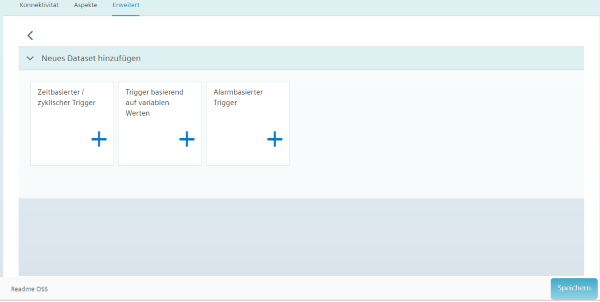
-
-
Wählen Sie, z. B. den zeitbasierten / zyklischen Trigger.
-
Geben Sie den Aspektnamen ein, z. B. "Feedrateover"
-
Wählen Sie den Lesezyklus.
-
Klicken Sie auf die Schaltfläche "Variable hinzufügen".
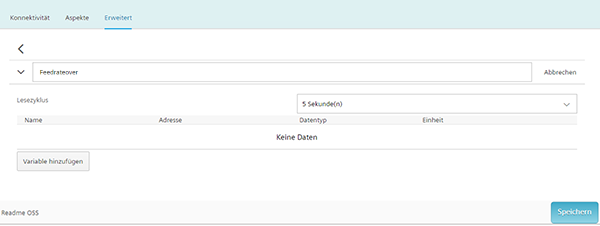
-
-
Sie erhalten eine Eingabezeile für die neue Variable.
Definieren Sie die Variable, z. B.:-
Name: FeedRateOver
-
Adresse: path2_feedrate_ovr
-
Datentyp: DOUBLE
-
Einheit: %
-
-
Klicken Sie auf die Schaltfläche "Speichern".